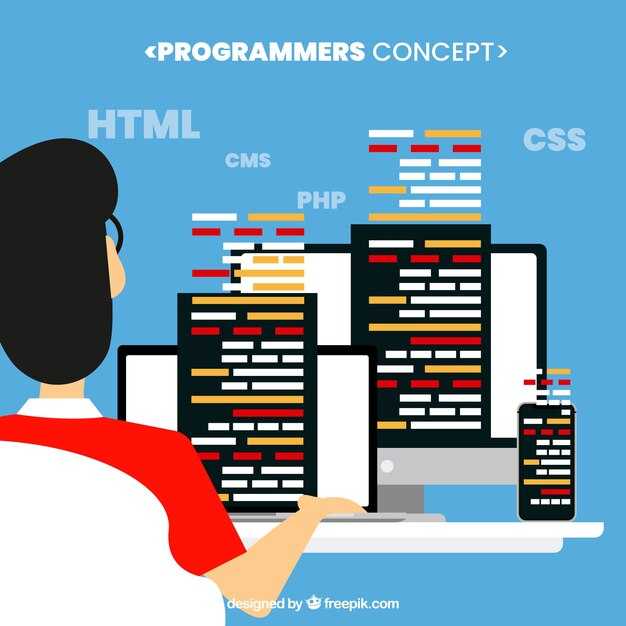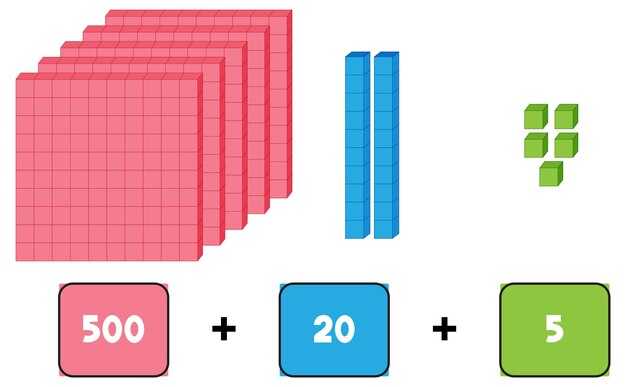Используйте JavaScript для создания интерактивных элементов на вашем сайте. Этот язык программирования позволяет добавить такие функции, как анимация, обработка событий и взаимодействие с пользователем. Начните с простых примеров, чтобы овладеть основами, а затем переходите к более сложным проектам.
Задействуйте DOM (Document Object Model). Это интерфейс, который предоставляет доступ к элементам HTML. Изучите методы, такие как getElementById и querySelector, чтобы изменять содержимое и стили элементов в реальном времени. Это поможет вам сделать сайт более привлекательным и интерактивным для посетителей.
Обратите внимание на обработку событий. Используйте функции, которые срабатывают при взаимодействии пользователей с элементами, например, при нажатии кнопок или наведении курсора. Это создаст отзывчивый интерфейс и улучшит пользовательский опыт.
Экспериментируйте с библиотеками и фреймворками, такими как jQuery или React. Они упрощают создание сложных интерфейсов и позволяют быстро разрабатывать динамичные элементы. Каждая из этих технологий имеет свои преимущества, поэтому выберите ту, которая соответствует вашим задачам.
Не забывайте о тестировании. Проверьте свою работу на разных устройствах и браузерах, чтобы убедиться, что интерактивные элементы работают правильно везде. Регулярное тестирование позволит избежать проблем и улучшит общую стабильность вашего веб-сайта.
Создание интерактивных кнопок на сайте
Для создания интерактивных кнопок используйте HTML и CSS, добавляя динамичные эффекты с помощью JavaScript. Простой пример кнопки с изменением цвета при наведении представляет собой хорошую отправную точку.
Вот пример кода, который поможет вам создать кнопку:
<button class="interactive-button">Нажми меня!</button>Теперь добавьте стили для этой кнопки:
.interactive-button {
background-color: #4CAF50; /* Зеленый фон */
color: white; /* Белый текст */
border: none; /* Без рамки */
padding: 15px 32px; /* Отступы */
text-align: center; /* Выравнивание текста */
text-decoration: none; /* Без подчеркивания */
display: inline-block; /* Inline-блок */
font-size: 16px; /* Размер шрифта */
margin: 4px 2px; /* Отступы вокруг кнопки */
cursor: pointer; /* Курсор при наведении */
transition: background-color 0.3s; /* Плавный переход цвета */
}
.interactive-button:hover {
background-color: #45a049; /* Цвет при наведении */
}
С помощью JavaScript можно добавить дополнительный функционал. Например, чтобы кнопка отображала сообщение при нажатии:
<script>
document.querySelector('.interactive-button').addEventListener('click', function() {
alert('Кнопка нажата!');
});
</script>
Соберите все вместе, чтобы получить интерактивную кнопку, реагирующую на действия пользователя:
<button class="interactive-button">Нажми меня!</button>
<style>
.interactive-button {
background-color: #4CAF50; /* Зеленый фон */
color: white;
border: none;
padding: 15px 32px;
text-align: center;
text-decoration: none;
display: inline-block;
font-size: 16px;
margin: 4px 2px;
cursor: pointer;
transition: background-color 0.3s;
}
.interactive-button:hover {
background-color: #45a049;
}
</style>
<script>
document.querySelector('.interactive-button').addEventListener('click', function() {
alert('Кнопка нажата!');
});
</script>
Теперь ваша кнопка живая и интерактивная. Экспериментируйте с различными стилями и эффектами, добавляйте анимации и экспериментируйте с функционалом для улучшения взаимодействия с пользователями. Используйте возможности CSS для создания эффектов при наведении и добавляйте JavaScript для обработки событий.
Как использовать JavaScript для обработки событий
Используй метод addEventListener для назначения обработчиков событий. Этот метод позволяет привязывать функции к элементам на странице и значительно упрощает управление событиями. Например, чтобы слушать клик по кнопке, напиши следующее:
const button = document.querySelector('#myButton');
button.addEventListener('click', function() {
alert('Кнопка нажата!');
});
Обрабатывай несколько событий для одного элемента, добавляя несколько обработчиков. Например, можно реагировать как на нажатие, так и на наведение курсора:
button.addEventListener('mouseover', function() {
button.style.backgroundColor = 'blue';
});
button.addEventListener('mouseout', function() {
button.style.backgroundColor = '';
});
Учитывай, что обработчики можно удалять. Для этого используй метод removeEventListener. Важно сохранить ссылку на функцию, чтобы упростить удаление:
function showAlert() {
alert('Кнопка нажата!');
}
button.addEventListener('click', showAlert);
// Чтобы удалить обработчик
button.removeEventListener('click', showAlert);
Используй событие DOMContentLoaded, чтобы убедиться, что весь HTML загружен, перед тем как выполнять скрипты:
document.addEventListener('DOMContentLoaded', function() {
console.log('Документ загружен и готов к работе!');
});
Отслеживай события форм, используя обработчики для состояний ввода. Например, для валидации поля ввода можно применять событие input:
const inputField = document.querySelector('#myInput');
inputField.addEventListener('input', function() {
if (inputField.value.length < 5) {
inputField.setCustomValidity('Слишком коротко!');
} else {
inputField.setCustomValidity('');
}
});
Экспериментируй с распространением событий: используй event.stopPropagation() для предотвращения всплытия событий. Это полезно в ситуациях, когда у родительского элемента есть свой обработчик:
const parentDiv = document.querySelector('#parent');
const childDiv = document.querySelector('#child');
childDiv.addEventListener('click', function(event) {
event.stopPropagation();
alert('Нажатие на дочерний элемент!');
});
parentDiv.addEventListener('click', function() {
alert('Нажатие на родительский элемент!');
});
Воспользуйся делегированием событий для повышения производительности, назначив один обработчик на родительский элемент маленькой группы дочерних элементов. Это уменьшает количество обработчиков, повышая производительность при больших DOM:
const list = document.querySelector('#myList');
list.addEventListener('click', function(event) {
if (event.target.tagName === 'LI') {
alert(`Вы выбрали элемент: ${event.target.textContent}`);
}
});
Соблюдая эти рекомендации, ты значительно улучшишь взаимодействие пользователей с твоим сайтом, добавив динамичности и удобства в каждое нажатие кнопки или ввод текста. Используй возможности событий JavaScript для создания отзывчивых интерфейсов.
Создание кнопок с изменяемым внешним видом
Для создания кнопок, которые меняют внешний вид, используйте свойство CSS :hover. Это позволяет задать разные стили для кнопки в обычном состоянии и в состоянии наведения курсора. Вот простой пример:
Сначала создайте кнопку с базовыми стилями:
<button class="dynamic-button">Нажми меня</button>Затем добавьте CSS:
.dynamic-button {
background-color: #4CAF50; /* Зелёный фон */
color: white; /* Белый текст */
padding: 15px 32px; /* Отступы */
text-align: center; /* Выравнивание текста */
text-decoration: none; /* Удаление подчеркивания */
display: inline-block; /* Для стилизации как кнопка */
font-size: 16px; /* Размер шрифта */
border: none; /* Без рамки */
border-radius: 5px; /* Скругленные углы */
cursor: pointer; /* Курсор в виде указателя */
transition: background-color 0.3s; /* Плавный переход */
}
.dynamic-button:hover {
background-color: #45a049; /* Темнее при наведении */
}
Кнопка будет менять цвет фона при наведении. Добавьте больше эффектов с помощью дополнительных свойств, таких как изменение размера или тени:
.dynamic-button:hover {
background-color: #45a049;
transform: scale(1.1); /* Увеличение размера */
box-shadow: 0 4px 8px rgba(0,0,0,0.2); /* Тень */
}
Попробуйте изменить цвета и эффекты, чтобы найти сочетание, подходящее для вашего дизайна. Вы можете использовать анимацию с помощью CSS для плавных переходов. Например, добавление эффекта перехода к цвету текста:
.dynamic-button {
transition: background-color 0.3s, color 0.3s; /* Переход для цвета текста */
}
.dynamic-button:hover {
color: #f1f1f1; /* Светлый текст */
}
Смешивайте различные CSS-свойства, чтобы создавать уникальные кнопки, которые будут привлекать внимание пользователей. Настройка кнопок – это простой и эффективный способ улучшить взаимодействие с вашим сайтом.
Интеграция кнопок с формами и отправка данных
Создайте кнопку внутри формы для отправки данных, используя элемент <button> или <input type="submit">. Рассмотрим пример с кнопкой типа submit. Вложите её в элемент <form> и укажите нужные атрибуты для правильной работы.
В вашем HTML-коде будет выглядеть так:
<form action="https://example.com/submit" method="POST">
<label for="name">Имя:</label>
<input type="text" id="name" name="name" required>
<label for="email">E-mail:</label>
<input type="email" id="email" name="email" required>
<button type="submit">Отправить</button>
</form>
Чтобы обработать отправленные данные на серверной стороне, используйте язык программирования, подходящий для вашего проекта, например PHP, Node.js или Python. Форма отправляет данные, когда пользователь нажимает кнопку «Отправить». Задайте атрибут action с URL-адресом скрипта на сервере для обработки данных.
Дополнительно часто требуется валидация данных до их отправки. Используйте встроенные HTML-атрибуты, такие как required, minlength и maxlength, чтобы исключить отправку пустых или некорректных данных. При желании добавьте JavaScript для более сложной валидации перед отправкой формы.
Вот пример валидации с использованием JavaScript:
<script>
document.querySelector('form').onsubmit = function(event) {
const name = document.getElementById('name').value;
if (name.length < 3) {
alert('Имя должно содержать не менее 3 символов.');
event.preventDefault();
}
};
</script>
С помощью кнопок и форм вы создаете интерактивный пользовательский опыт. Правильная интеграция с сервером и валидация данных обеспечивают надежную и безопасную отправку информации. Убедитесь, что вы тестируете функционал на разных устройствах.
Добавление анимации и эффектов к элементам
Используйте CSS для создания анимации и эффектов, которые сделают сайт более привлекательным. Начните с определения анимаций с помощью @keyframes. Например:
@keyframes примерАнимации {
0% { transform: scale(1); }
50% { transform: scale(1.1); }
100% { transform: scale(1); }
}
Затем примените эту анимацию к элементу, добавив класс:
.анимированное {
animation: примерАнимации 0.5s infinite;
}
Для легких эффектов при наведении добавьте переходы. Это делает анимацию более плавной. Пример использования transition:
.элемент {
transition: background-color 0.3s ease;
}
.элемент:hover {
background-color: #f0f0f0;
}
Создайте таблицу с различными эффектами, чтобы лучше организовать информацию:
| Эффект | CSS Код |
|---|---|
| Вращение |
|
| Мигающий текст |
|
При помощи JavaScript вы можете добавлять анимации в ответ на действия пользователя. Например, добавьте обработчик событий для кнопки:
document.querySelector('.кнопка').addEventListener('click', function() {
this.classList.toggle('анимированный');
});
Изначально используйте простые эффекты, а затем экспериментируйте с более сложными анимациями. Помните о производительности, избегайте слишком большого количества анимаций одновременно. Убедитесь, что анимации соответствуют контенту и улучшают взаимодействие пользователя.
Использование CSS-анимаций для оживления контента
Применяйте CSS-анимации для добавления динамики на страницы. Это не только привлекает внимание, но и улучшает взаимодействие с пользователями.
Вот несколько конкретных рекомендаций:
- Используйте переходы: Определите плавные изменения свойств элементов. Например, примените
transitionдля улучшения визуальной подачи кнопок при наведении. - Создавайте анимации с помощью @keyframes: Анимации можно задавать с помощью ключевых кадров, что позволяет точно контролировать последовательность и эффекты. Например:
@keyframes fadeIn {
from { opacity: 0; }
to { opacity: 1; }
}
Контролируйте продолжительность и задержку анимаций. Игры с временными функциями, такими как ease-in или linear, также помогут создать желаемый эффект.
Обратите внимание на производительность. Анимации, использующие transform и opacity, обычно работают быстрее и без подтормаживаний.
Изучите новые возможности CSS, такие как animation-play-state для управления запущенными анимациями, и animation-delay для синхронизации действий с другими элементами.
Экспериментируйте с тестированием различных анимаций, чтобы понять, какие лучше всего воспринимаются вашей аудиторией. Помните, что умеренность играет здесь ключевую роль. Слишком много анимаций может отвлекать.
Внедрение библиотек для сложной анимации
Используйте библиотеку GSAP (GreenSock Animation Platform) для возможности создания высококачественной анимации. Она поддерживает работу с DOM-элементами и offers может быть использована для анимации CSS-свойств, SVG и даже canvas. Установите библиотеку через npm или подключите ее с помощью CDN.
Пример подключения через CDN:
<script src="https://cdnjs.cloudflare.com/ajax/libs/gsap/3.9.1/gsap.min.js"></script>Для начала анимации примените следующий код:
gsap.to(".element", { duration: 1, x: 100, rotation: 360 });Anime.js – ещё одна мощная библиотека, которая упрощает создание сложных анимаций. Она позволяет управлять анимацией на уровне объектов и поддерживает множество эффектов. Библиотеку можно установить через npm или подключить с помощью CDN.
Подключите Anime.js следующим образом:
<script src="https://cdnjs.cloudflare.com/ajax/libs/animejs/3.2.1/anime.min.js"></script>Создайте анимацию с помощью простого объекта:
anime({ targets: '.element', translateX: 250, duration: 2000 });Интеграция библиотек с jQuery также обеспечивает удобство в добавлении анимаций. Просто используйте jQuery для выбора элементов и комбинируйте с GSAP или Anime.js для более сложных эффектов.
Ознакомьтесь с документацией к выбранной библиотеке для изучения функций и методов, которые подходят для ваших целей. Всегда тестируйте анимацию в разных браузерах для обеспечения корректного отображения.
С осторожностью применяйте анимации, чтобы не перегрузить интерфейс. Анимация должна улучшать пользовательский опыт, а не отвлекать от содержания. Используйте их в разумных пределах для достижения желаемого эффекта.
Создание последовательных эффектов при взаимодействии с пользователем
Для создания последовательных эффектов используйте JavaScript в сочетании с CSS. Это позволяет добиться плавных анимаций и откликов на действия пользователя. Начните с определения элементов, на которые хотите повлиять, и добавьте к ним обработчики событий, такие как 'click' или 'mouseover'.
Создайте анимации с помощью CSS, используя ключевые кадры (keyframes). Например, чтобы создать эффект появления элемента, определите стили для его начального и конечного состояния. Затем активируйте это состояние с помощью JavaScript при взаимодействии:
Это элемент с эффектом появления.
Чтобы создать последовательные эффекты, используйте таймеры в JavaScript. Вы можете использовать функцию setTimeout для задержки появления элементов. Например, если хотите показать несколько элементов по очереди, установите задержку между показами:
Обратите внимание на опыт пользователя. Убедитесь, что эффекты не раздражают и не отвлекают. Используйте последовательные анимации, чтобы направлять внимание к важным элементам, подсказывая пользователю, что делать дальше. Это улучшает общий интерфейс и взаимодействие с сайтом.
Следите за производительностью. Частые и сложные анимации могут замедлить работу страницы. Тестируйте разные устройства, чтобы гарантировать легкость и плавность эффектов. Упрощайте анимации, если возникает заметная задержка.
Итак, используя JavaScript и CSS, вы можете создать гармоничные последовательные эффекты, которые сделают взаимодействие с вашим сайтом более привлекательным и удобным для пользователей.
Оптимизация производительности анимаций
Используйте CSS-транзишены и анимации вместо JavaScript для лёгких эффектов. Это позволяет браузеру оптимизировать отображение и использовать графический процессор (GPU) для более плавной работы.
Снижайте количество анимируемых свойств. Ориентируйтесь на opacity, transform и visibility. Эти свойства лучше обрабатываются браузерами и требуют меньше ресурсов.
Включайте will-change для элементов, которые будут анимироваться. Это подсказывает браузеру, какие свойства изменятся, и позволяет заранее подготовить необходимые ресурсы. Однако, избегайте его чрезмерного использования, иначе это может привести к ухудшению производительности.
Не забывайте о частоте кадров. Стремитесь сохранять 60 кадров в секунду для плавности анимаций. Если анимация слишком сложная, используйте таймеры (requestAnimationFrame) для более плавного обновления.
Оптимизируйте изображения и графику. Используйте SVG и подходящие форматы, чтобы уменьшить вес файлов и ускорить загрузку. Это позволяет избежать задержек при отрисовке анимаций.
Тестируйте на разных устройствах. Анимации могут выглядеть по-разному на мобильных и десктопных устройствах. Проверьте производительность и настройте параметры под каждую платформу.
Наконец, минимизируйте случайные перерендеринги, избегая изменений в DOM, которые затрагивают позиционирование элементов. Разделяйте большие задачи на более мелкие операции и используйте requestAnimationFrame для обеспечения наилучшего результата.